东芝x70笔记本u盘安装win10系统教程
发布时间:2017-03-30 19:03:32作者:知识屋
东芝x70是一款旗舰级游戏本,炫酷的红黑配色外观,让你随身携带尽显独特个性,在各个方面都有超强的表现,那么东芝x70笔记本怎么用u盘装系统?下面给大家带来东芝x70笔记本u盘安装win10系统教程。
准备工作:
1、制作u盘启动盘。
2、前往相关网站下载win10系统镜像文件,存入制作好的u盘启动盘。
安装win10系统步骤:
1、将u盘启动盘连接至电脑,重启等待出现开机画面按下启动快捷键F12进入到启动项选择窗口,选取【02】U深度WIN8PE标准版(新机器),按下回车键执行操作,如图所示:

2、在pe装机工具中选择win10镜像安装在c盘中,点击确定,如图所示:
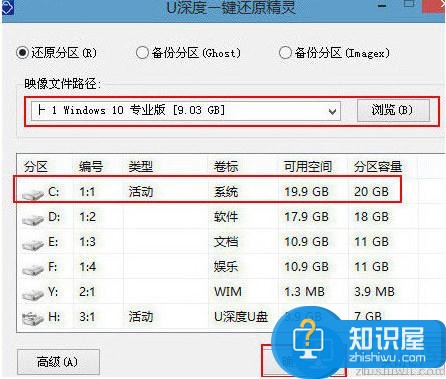
3、无需对弹出询问提示窗进行修改,直接点击“确定”按钮即可,如图所示:
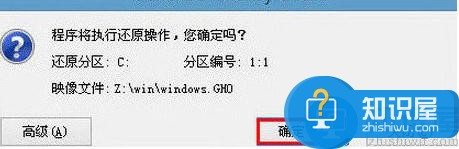
4、系统还原过程,还原成功后会重启计算机,再进行程序安装,如图所示:

5、等待磁盘格式化完成进行win10系统后续安装,将会进入到帐户设置窗口,如图所示:
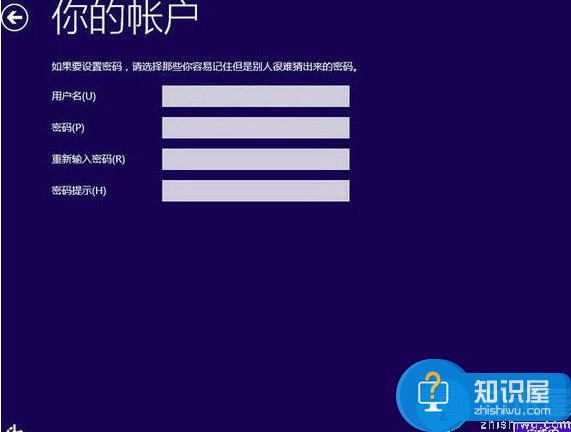
东芝笔记本安装win10系统教程就分享到这,操作方法很简单,有需要的朋友不妨按照上面方法进行操作,希望能帮助到大家。
相关知识
软件推荐
更多 >-
2
win7桌面的库文件夹怎么删除掉?
-
3
win7局域网无法ping通本机的解决方法
-
4
如何对Win7系统的默认字体清晰度进行调节?
-
5
下载的字体怎么安装到电脑上,电脑字体安装方法[此教程适用于多种
-
6
Win7比XP系统好用 用好WIN7必须记住的70个技巧
-
7
Windows安装更新过程中能不能停止安装更新?
-
8
图解Windows XP文件夹无权限拒绝访问
-
9
比较常见的BIOS设置方法实现U盘成功装系统
-
10
怎么看系统是不是正版? 查看Win7是不是正版方法


















































